- Minecraftは、複数のプラットフォームで利用できる人気のサンドボックスベースのビデオゲームです。
- ゲームをプレイして進行状況を保存するには、ユーザーが自分のユーザーアカウントでログインする必要があります。
- この素晴らしいボクセルゲームについてもっと知りたい場合は、私たちの 専用のMinecraftハブ.
- あなたはまた私たちをチェックしたいかもしれません 専用ゲームセクション より優れたトラブルシューティングガイド、チュートリアル、およびニュースについては。

このソフトウェアは、一般的なコンピューターエラーを修復し、ファイルの損失、マルウェア、ハードウェア障害からユーザーを保護し、最大のパフォーマンスを得るためにPCを最適化します。 3つの簡単なステップでPCの問題を修正し、ウイルスを今すぐ削除します。
- RestoroPC修復ツールをダウンロードする 特許技術が付属しています(特許が利用可能 ここに).
- クリック スキャン開始 PCの問題を引き起こしている可能性のあるWindowsの問題を見つけるため。
- クリック 全て直す コンピュータのセキュリティとパフォーマンスに影響を与える問題を修正する
- Restoroはによってダウンロードされました 0 今月の読者。
Minecraftは、複数のプラットフォームで利用できる人気のサンドボックスベースのビデオゲームの1つです。 Minecraftでは、ゲームをプレイする前に、ユーザーがアカウント/サーバーにログインする必要があります。 ただし、一部のユーザーは、ゲームにログインしようとしたときにMinecraftのログインが機能しないという問題を報告しています。
1 Reddit ユーザーがコミュニティフォーラムで同様の問題を報告しました。
そのため、Minecraft Javaエディションを長い間使用していて、ログインに問題があります。 ランチャーにログインしようとするたびに、自分の情報を入力しますが、サーバーに接続できないと言っているだけです。
この問題にも悩まされている場合は、WindowsでMinecraftのログインが機能しない問題を解決するのに役立つトラブルシューティングのヒントをいくつかリストしました。
Minecraftのログインが機能しない場合はどうすればよいですか?
1. サーバーの問題を確認します
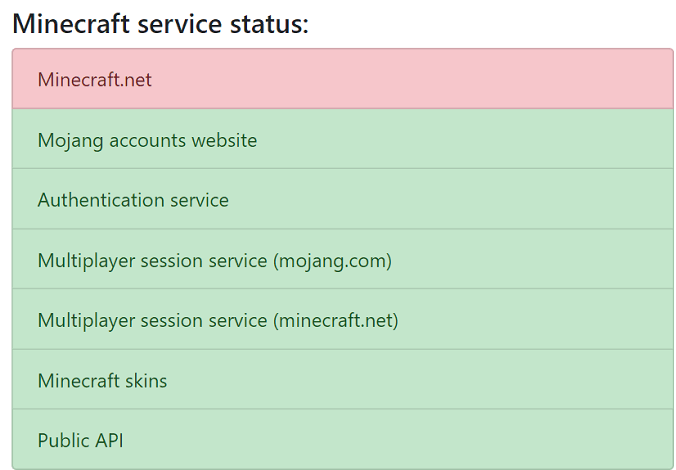
- Minecraftログインが機能しない問題の一般的な理由の1つは、Minecraftサーバーがメンテナンスのためにダウンしている場合です。
- 他の手順に進む前に、Minecraftサーバーがダウンしているかどうかを確認してください。
- RedditとMinecraft.netフォーラムをチェックして、他のユーザーが同様の問題を報告していないかどうかを確認してください。
- サーバーの問題の場合、開発者が問題を修正するのを待つ以外に何もできません。
Minecraftの公式ページによると、ログインに失敗した、無効なユーザー名とパスワードなどのエラーは一時的な問題である可能性があり、1時間ほどで自動的に解決されます。
さらに、サードパーティからアカウントのユーザー名とパスワードを取得した場合は、Minecraftアカウントのユーザー資格情報の有効性を確認してください。 アカウントが24時間ロックされる可能性があるため、繰り返しログインしないでください。
2. Minecraftアカウントのパスワードをリセットする
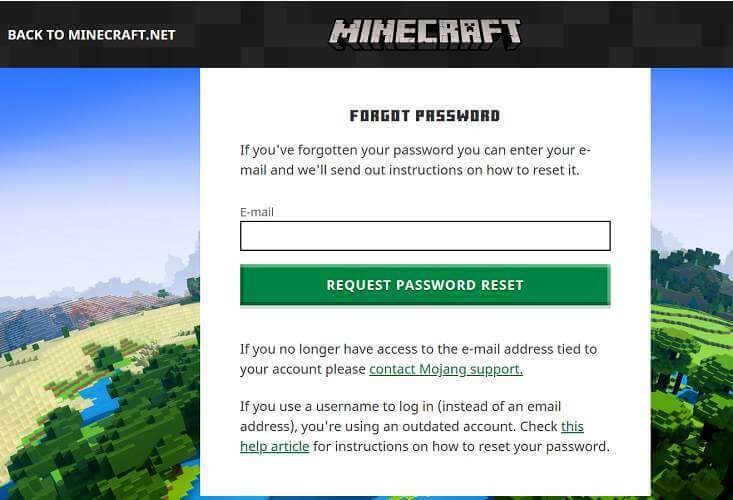
- Minecraftを開きます パスワードをお忘れですか ページ。
- メールアドレスでログインし、をクリックします パスワードをお忘れですか オプション。
- Minecraftは、パスワードをメールアドレスにリセットするためのリンクを送信します。
- メールを開き、リンクをクリックします。
- パスワードをリセットします。
- Minecraftを起動し、再度ログインして、改善がないか確認してください。
3. 別のブラウザを試してください
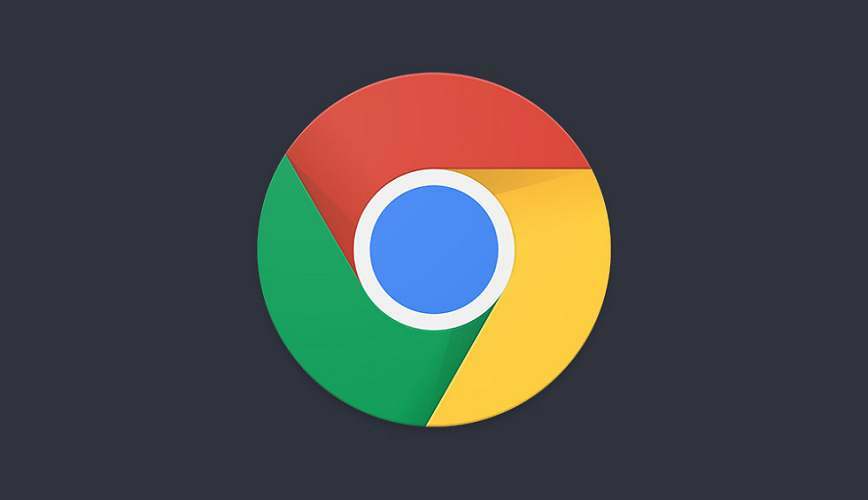
- Minecraft.netにログインしようとしていて、ログインが機能しないという問題が発生している場合は、 別のブラウザを使用する.
- プライマリWebブラウザとは異なるブラウザを起動します。
- Minecraft.netを開き、ログイン資格情報を入力します。
- アカウントに正常にログインできるかどうかを確認してください。
- ログインに成功した場合は、プライマリブラウザのブラウザキャッシュとCookieをクリアしてみてください。
4. DNS構成をフラッシュする
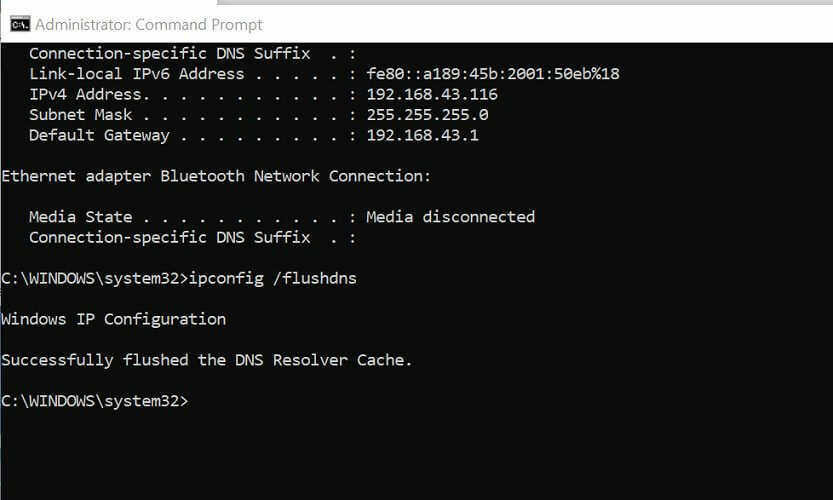
- 押す Windowsキー+ R 実行を開きます。
- タイプ cmd をクリックします OK コマンドプロンプトを開きます。
- コマンドプロンプトで、次のコマンドを入力し、Enterキーを押します。
Ipconfig / flushdns - 成功メッセージを待ち、コマンドプロンプトを閉じます。
- Minecraftを起動して、ログインしてみてください。
DNSをフラッシュすると、キャッシュに保存されているすべてのネットワーク情報が削除され、コンピューターは新しいDNS情報を見つけるように強制されます。
Minecraftサーバーが技術的な問題に直面している場合、Minecraftログインが機能しないという問題が発生する可能性があります。 ほとんどの場合、数時間または1日待つことで、問題を自動的に修正できます。
ただし、問題が自動的に解決されない場合は、この記事に記載されている手順を1つずつ試して問題を解決してください。
または、 Windows用の最高のパスワードマネージャー ユーザー名とパスワードを安全に保つため。
- シングルプレイヤーゲームをプレイするには、Minecraftにログインする必要がありますか?
はい、確認の形式としてMicrosoftアカウントを使用してログインする必要があります。 あなたがしたい場合にもそれが必要です あなたとあなたの友達のためのサーバーを作成する.
 まだ問題がありますか?このツールでそれらを修正します:
まだ問題がありますか?このツールでそれらを修正します:
- このPC修復ツールをダウンロードする TrustPilot.comで素晴らしいと評価されました (ダウンロードはこのページから始まります)。
- クリック スキャン開始 PCの問題を引き起こしている可能性のあるWindowsの問題を見つけるため。
- クリック 全て直す 特許技術の問題を修正する (読者限定割引)。
Restoroはによってダウンロードされました 0 今月の読者。
よくある質問
Minecraftでのログイン失敗エラーは通常、サーバーの問題が原因で発生する一時的な問題です。 ほとんどの場合、1時間待ってから再度サインインすると、問題が解決するはずです。 そうでない場合は、この記事の手順を試して問題のトラブルシューティングを行ってください。
唯一のオプションは、Minecraftのパスワード回復ページの[パスワードを忘れた場合]セクションにすべてのメールアドレスを入力し、Minecraftからのパスワードリセットリンクを待つことです。
または、 Windows用の最高のパスワードマネージャー ユーザー名とパスワードを安全に保つため。
はい、確認の形式としてMicrosoftアカウントを使用してログインする必要があります。 あなたがしたい場合にもそれが必要です あなたとあなたの友達のためのサーバーを作成する.


